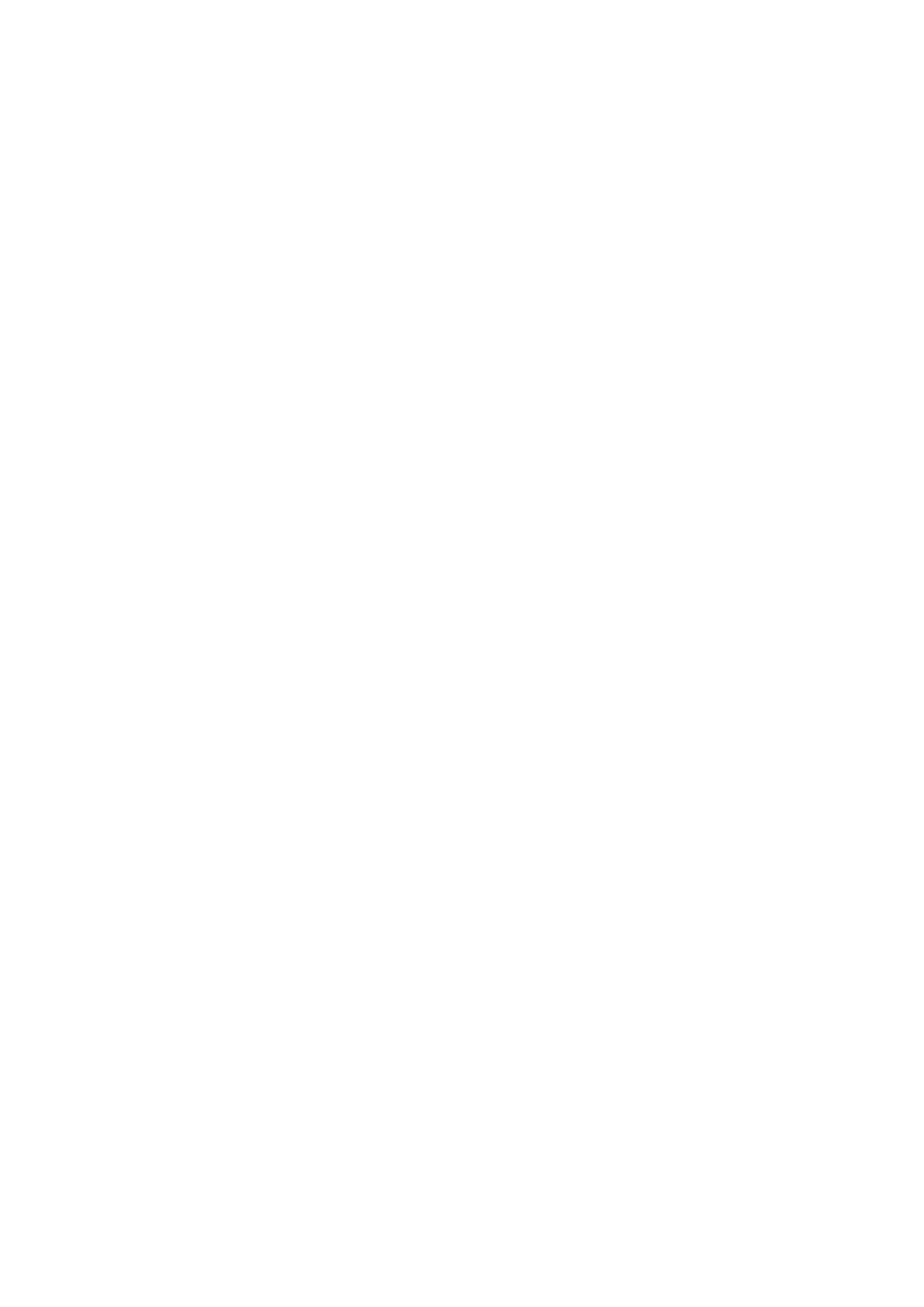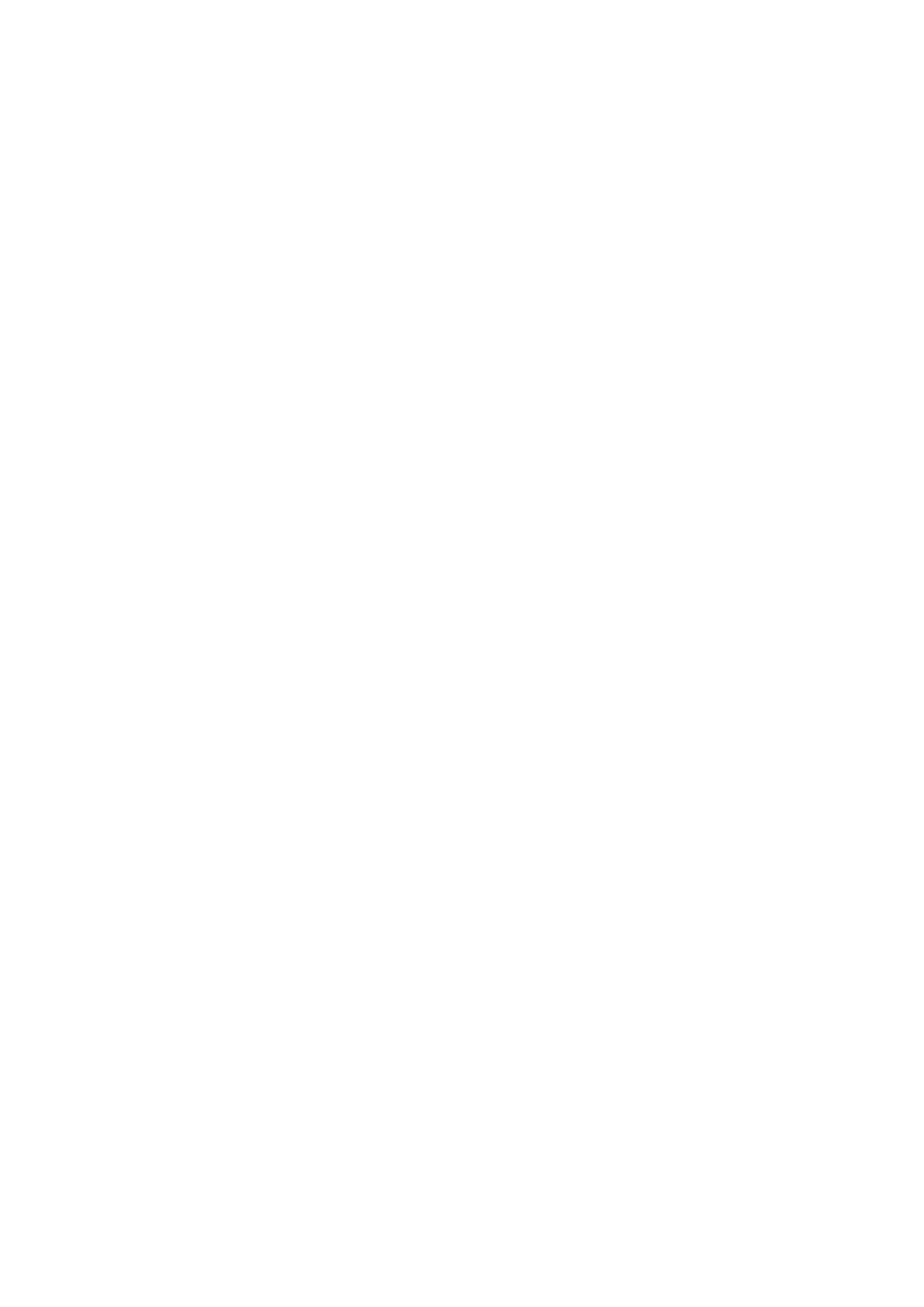
Smart-Funktionen
Smart Hub
34 Testen der Smart Hub-Verbindung
35 Öffnen des Erster Bildschirm
36 Wechseln zur Bereichsübersicht
36 Verwenden der Smart Hub-Anleitung
36 Zurücksetzen von Smart Hub
Verwenden von Smart Hub mit Samsung-Konto
37 Erstellen eines Samsung-Konto
39 Anmelden bei Ihrem Samsung-Konto
40 Verknüpfen des Samsung-Kontos mit den App-Konten
41 Ändern und Ergänzen der Informationen für ein Samsung-
Konto
41 Löschen aller Samsung-Konten vom Fernsehgerät
42 Verwenden der Popup-Menüfunktionen
43 Installieren einer App
44 Standard-Apps
44 Verwenden von Web Browser
47 Anordnen von Apps im Fenster SAMSUNG APPS
48 Entfernen einer App aus dem Fernsehgerät
48 Bewerten/Rezensieren einer App
49 Aktualisieren einer App
49 SAMSUNG APPS Funktionen
Wiedergeben und Anzeigen von Foto-, Video- und
Musikdateien
51 Wiedergeben der Medieninhalte von einem USB-Gerät
52 Wiedergeben oder Anzeigen der Medieninhalte von einem
Computer/Mobilgerät
53 Fotoanzeige
54 Videowiedergabe
56 Musikwiedergabe
57 Funktionen im Listenfenster für Medieninhalte
Fernsehfunktionen
Kurzinformationen zum digitalen Senderempfang
58 Verwenden der TV-Programm
59 Kontrollieren der Informationen zur aktuellen Sendung
59 Ändern des Sendesignals
59 Informationen zum Signal und zur Stärke des digitalen Senders
Einrichten eines Wiedergabe planen
60 Konfigurieren von Wiedergabe planen
61 Verwalten der Liste Wiedergabe planen
Verwenden der Senderliste
Registrieren, Entfernen und Bearbeiten von Sendern
63 Registrieren und Entfernen von Sendern
63 Registrierte Sender bearbeiten
64 Aktivieren/Deaktivieren der Passwortschutzes für Sender
64 Ändern der Sendernummern
64 Sperren / Freigeben von Sendern
64 Kanalnr. bearbeiten
Erstellen einer persönlichen Favoritenliste
65 Registrieren eines Senders als Favorit
66 Anzeigen von ausschließlich Sendern in der Favoritenliste
66 Bearbeiten einer Favoritenliste
Realistischere Darstellung bei Sportsendungen
69 Aktivieren des Sport-Modus
69 Verwenden des Sport-Modus (für Russland)
70 Verfügbare Funktionen im Sport-Modus
African Cinema Mode
70 Verwenden des African Cinema Mode
Zusatzfunktionen für das Fernsehen
71 Anzeigen von Untertiteln
71 Untertitel-Optionen
72 Ändern der Teletextsprache
72 Digitaltext
73 Anzeigen von Sendungen mit der PIP-Funktion
74 Suchen nach verfügbaren Sendern
75 Auswählen der Audiowiedergabeoptionen
75 Audio f. Sehgesch.
75 Genreauswahl
75 Aktiv. d. Erw.-Genre
II III